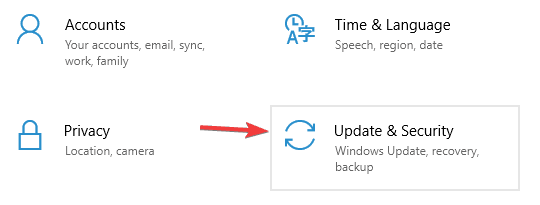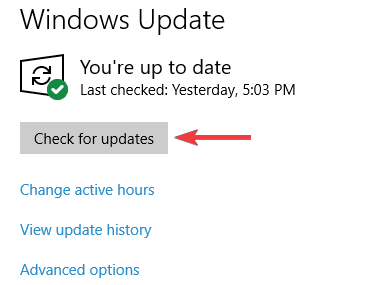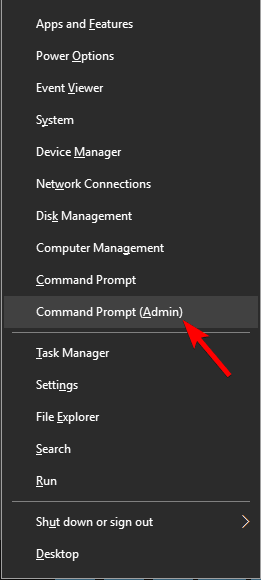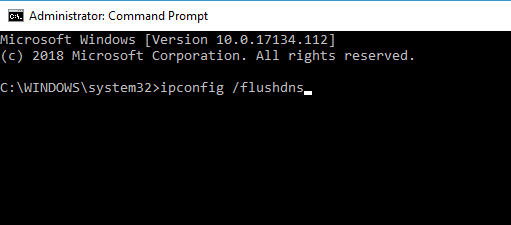На чтение 6 мин Просмотров 1.5к. Опубликовано
Ghost Recon: Wildlands – отличный тактический шутер, разработанный и изданный Ubisoft. В нем есть как однопользовательская кампания, так и несколько многопользовательских режимов. Многие пользователи сообщали о проблемах, из-за которых игра просто не запускалась. Код ошибки отсутствует, и игра не предоставляет дополнительную информацию о проблеме.
Многие игроки смогли придумать свои собственные методы, которые они использовали для решения проблемы, и в большинстве случаев они были успешными. Мы собрали их все в одной статье, поэтому ознакомьтесь с ней ниже!
Содержание
- Причины появления призраков Recon: Wildlands не запускается в Windows?
- Решение 1. Удалите кеш Uplay
- Решение 2. Установите EAC
- Решение 3. Обновите Windows до последней версии
- Решение 4. Переустановите Uplay
Причины появления призраков Recon: Wildlands не запускается в Windows?
Существует не так много известных причин этой проблемы, и большинство методов устранения неполадок основаны на исправлении клиента Uplay путем его сброса или переустановки. Тем не менее, можно сформировать короткий список, в котором вы можете попытаться найти свой сценарий и действовать соответственно. Проверьте это ниже:
- Проблемы с кешем Uplay – если папка кеша Uplay стала слишком большой или если она содержит некоторые поврежденные файлы, вам обязательно стоит подумать об удалении всего внутри, чтобы решить проблему.
- Easy AntiCheat установлен неправильно – игра не запустится, если EAC установлен неправильно. Вы можете повторно инициировать установку EAC, просто найдя установочный файл и запустив его.
- Windows не обновляется – обновления Windows выпускаются для устранения конкретных недостатков и проблем поэтому обязательно обновите его до последней версии.
Решение 1. Удалите кеш Uplay
Удаление кеша Uplay может быть одним из самых простых способов решить эту проблему. Иногда эти файлы не удаляются даже после удаления игры, поэтому вы должны удалить содержимое этой папки, чтобы восстановить клиент Uplay и успешно запустить игру.
Прежде всего, , вам нужно будет закрыть приложение Uplay и убить все связанные с ним процессы.
- Используйте комбинацию клавиш Ctrl + Shift + Esc чтобы запустить Диспетчер задач . С другой стороны, вы можете использовать комбинацию клавиш Ctrl + Alt + Del , чтобы открыть меню и выбрать Диспетчер задач в синем полноэкранном режиме, который откроется.
- Нажмите Подробнее , чтобы развернуть Диспетчер задач и поиск всех связанных с Uplay записей, отображаемых в списке на вкладке Процессы диспетчера задач. Они должны быть расположены прямо под Фоновыми процессами . Нажмите на каждую из них и выберите Завершить задачу внизу окна.
После этого пора удалить кеш внутри игры Ubisoft. Папка лаунчера в папке установки.
- Найдите папку установки Ubisoft Game Launcher вручную, щелкнув ее ярлык на рабочем столе или в другом месте правой кнопкой мыши и выбрав вариант Открыть расположение файла в меню. Местоположение по умолчанию, которое задается во время установки:
C: Program Files (x86) Ubisoft Ubisoft Game Launcher cache
- Откройте папку cache , используйте комбинацию клавиш Ctrl + A, чтобы выбрать все внутри, щелкните правой кнопкой мыши один из файлов и выберите в контекстном меню команду «Удалить», чтобы очистить кеш.
- Проверьте, правильно ли открывается Ghost Recon: Wildlands с этого момента. .
Решение 2. Установите EAC
Иногда эта ошибка появляется, если пользователи не установили Easy AntiCheat должным образом . Это служба, предназначенная для предотвращения устанавливаемых пользователями надстроек, которые служат для получения несправедливого преимущества для игроков. Убедитесь, что вы следуете приведенным ниже инструкциям, чтобы правильно установить эту функцию и играть в игру без препятствий.
- Откройте свой клиент Steam для ПК , дважды щелкнув его ярлык на рабочем столе или выполнив поиск в меню «Пуск» после нажатия на меню «Пуск». или кнопку поиска (Кортана).
- После Откроется окно Steam, перейдите на вкладку Библиотека в окне Steam в меню, расположенном в верхней части окна, и найдите в списке запись Ghost Recon: Wildlands.
- Щелкните правой кнопкой мыши значок игры в библиотеке и выберите кнопку Свойства в открывшемся контекстном меню и убедитесь, что вы перешли к локальным файлам сразу же в окне свойств и нажмите кнопку Обзор локальных файлов.
- Вы также можете найти основной исполняемый файл игры, нажав кнопку меню Пуск или кнопку поиска рядом с ним и набрав Rust. В любом случае щелкните исполняемый файл правой кнопкой мыши и выберите пункт Открыть расположение файла в появившемся контекстном меню.
- Найдите EasyAntiCheat и дважды щелкните, чтобы открыть ее. Попробуйте найти файл с именем ‘ EasyAntiCheat_setup. exe’ (или аналогичный), щелкните его правой кнопкой мыши и выберите Запуск от имени администратора. из контекстного меню.
- Следуйте инструкциям, которые появятся на экране , чтобы правильно установить EAC. После того, как этот процесс закончится, попробуйте запустить игру и проверьте, правильно ли она открывается..
Решение 3. Обновите Windows до последней версии
Последние версии Windows 10, похоже, решили эта проблема навсегда, если она не была вызвана сторонними программами. Обновление вашей операционной системы до последней версии всегда полезно, когда дело доходит до устранения подобных ошибок, и пользователи сообщают, что игра действительно запускалась должным образом сразу после установки последней версии Windows.
- Используйте комбинацию клавиш Windows + I , чтобы открыть Настройки на вашем ПК с Windows. Кроме того, вы можете выполнить поиск « Настройки », используя панель поиска, расположенную на панели задач, или щелкнув значок cog в нижней левой части меню «Пуск». .
- Найдите и откройте « Обновление и безопасность »в разделе Настройки . Перейдите на вкладку Центр обновления Windows и нажмите Проверить наличие обновлений под кнопкой Обновить статус , чтобы проверить, доступна ли новая версия Windows.
- Если оно есть, Windows должна немедленно установить обновление, после чего вам будет предложено перезагрузить компьютер.
Решение 4. Переустановите Uplay
Это один из самых простых способов, но мы решили оставить его на время, поскольку методы, описанные выше, доказывают, что сохраните все свои личные файлы и установите вещи в целости и сохранности. Переустановка Uplay – простой метод, но убедитесь, что вы правильно следуете инструкциям, поскольку ни одна из ваших игр Ubisoft не будет работать, если вы не установите ее должным образом.
- Прежде всего, убедитесь, что вы вошли в систему с учетной записью администратора, так как вы не сможете удалять программы с помощью других учетных записей.
- Убедитесь, что вы открыли меню «Пуск» и попытаетесь открыть Панель управления , выполнив поиск. Кроме того, вы можете щелкнуть значок шестеренки, чтобы открыть Настройки , если вы используете Windows 10.
- В панели управления выберите Просмотреть как: Категория в правом верхнем углу и нажмите Удалите программу в разделе “Программы”.
- Если вы используете приложение “Настройки”, при нажатии на “Приложения” сразу же откроется список всех установленных программ на вашем ПК.
- Найдите Uplay в Панели управления или Настройках и нажмите Удалить/Восстановить .
- Его мастер удаления должен открыться с несколькими вариантами. Убедитесь, что вы выбрали его удаление.
- Появится сообщение всплывающее окно с просьбой подтвердить процесс. Скорее всего, Uplay будет перезапущен с настройками по умолчанию, которые работали до возникновения ошибки.
- Нажмите «Готово», когда удаленное приложение завершит процесс, и перезагрузите компьютер, чтобы проверить, правильно ли открывается ваша игра.
by Madalina Dinita
Madalina has been a Windows fan ever since she got her hands on her first Windows XP computer. She is interested in all things technology, especially emerging technologies… read more
Updated on
- Tom Clancy’s Ghost Recon: Wildlands is a great game, but many users complained about various problems.
- For the game to run smoothly, it is recommended that you keep your system updated.
- Reset the hosts file to the default to be able to connect to the game server.
- You should also adjust your settings for maximum performance to impact your gameplay.
XINSTALL BY CLICKING THE DOWNLOAD FILE
Get rid of malfunctioning drivers on your PC
SPONSORED
Drivers can often become corrupt as they can interfere with malfunctioning system files, thus arriving to be installed but not running correctly. To keep your drivers running smoothly, your Windows OS must run even smoother. Get it in perfect shape by following the steps below:
- Download Fortect and install it on your PC.
- Start the tool’s scanning process to look for corrupt files that are the source of your problem
- Right-click on Start Repair so the tool can start the fixing algorithm
- Fortect has been downloaded by 0 readers this month, rated 4.4 on TrustPilot
Tom Clancy’s Ghost Recon: Wildlands is now available on both the Xbox One and Windows PCs and while the game went through a beta testing period prior to launching, it appears that some of the technical issues detected in beta are still present in the final version of the game. Unfortunately, the number of fixes available is really limited.
As always, if you’re planning to buy Tom Clancy’s Ghost Recon: Wildlands, don’t forget to check the system requirements first in order to avoid potentially severe technical issues.
Fix: Tom Clancy’s Ghost Recon: Wildlands common bugs
Speaking of Tom Clancy’s Ghost Recon: Wildlands issues, here are some common problems that users reported:
- Ghost Recon Wildlands services are not available at this time – This issue can occur if you have any problems with your network connection. If everything is in order, it’s possible that the game server has some issues.
- Ghost Recon Wildlands connection issues PC – There are various issues that can occur and cause network problems with the game. To fix the problem, forward the required ports, reset the hosts file and restart your router.
- Tom Clancy’s Ghost Recon Wildlands low fps – Low fps can be a big problem, but in most cases you can fix it by changing your graphics card settings.
- Tom Clancy’s Ghost Recon Wildlands crash – If the game crashes frequently, the issue might be Uplay overlay, so be sure to disable it.
1. Install the latest updates
If you’re having problems with Tom Clancy’s Ghost Recon: Wildlands on your PC, it’s advised that you keep your system up to date. An outdated system can have certain bugs that can affect your games and other applications.
Luckily, Windows 10 installs the missing updates automatically, but you can always check for updates manually by doing the following:
- Open the Settings app. You can do that by pressing Windows Key + I shortcut.
- Navigate to Update & Security section.
- Now click Check for updates button.
If any updates are available, they will be downloaded in the background and installed as soon as you restart your PC. Once the latest updates are installed, check if the problem is still there.
2. Restart your router
According to users, if you’re having Tom Clancy’s Ghost Recon: Wildlands issues, especially network-related issues, the problem might be your router/modem. To fix the problem, you just need to restart your modem/router.
To do that, press the power button on the modem or router and wait for 30 seconds. Now press the power button again and wait while the modem boots. Once your Internet connection starts working, try to start the game and check if the issues are resolved.
3. Check your antivirus
According to users, sometimes Tom Clancy’s Ghost Recon: Wildlands issues can occur due to your antivirus. To fix that, it’s advised to add the game to the exceptions list in your antivirus and firewall. If that doesn’t work, you can try disabling certain antivirus features or disable your antivirus entirely.
In some cases, in order to fix the problem, you might even have to remove your antivirus. If removing the antivirus solves the problem, this might be a good time to consider switching to a new antivirus. Many antivirus applications have a Gaming Mode feature, and thanks to this feature, your antivirus won’t interfere with your games in any way.
If you’re looking for a good antivirus that won’t interfere with your games, we strongly suggest that you consider Eset Internet Security.
It has a gamer mode feature that prioritizes gaming by temporarily disabling unnecessary processes. It also stops intrusive notifications both from the AV itself and other applications while you are in game.
4. Forward the required ports
If you’re having network issues in Tom Clancy’s Ghost Recon: Wildlands, the cause might be your ports. The game requires certain ports to be forwarded in order to work properly. As for the required ports, you need to forward these ports:
Uplay PC:
TCP: 443, 14000
Game Ports:
UDP: 3074 to 3083, 6000, 6180, 7000
To see how to forward these ports, be sure to check your router’s manual for detailed instructions.
5. Reset the hosts file to the default
According to users, many network issues can occur in Tom Clancy’s Ghost Recon: Wildlands due to your hosts file. If the hosts file is altered, you might not be able to connect to the game server.
To fix this problem, it’s required that you reset your hosts file. Keep in mind that sometimes you might encounter Access denied message while editing hosts file, but there’s a way to fix this problem.
Once you reset the hosts file, the issue should be resolved.
6. Flush your DNS cache
DNS cache can also lead to various Tom Clancy’s Ghost Recon: Wildlands issues, and in order to fix them, it’s advised to remove DNS cache. This is quite simple to do, and you can do it by following these steps:
- Press Windows Key + X to open Win + X menu. Select Command Prompt (Admin) or PowerShell (Admin) from the list of results.
- Type in the command ipconfig /flushdns and press Enter.
After clearing the cache, check if the problem is still there.
7. Change GRW.ini file
Several users reported that their game launches on the secondary screen. This can be an annoying problem, but you can fix it by doing the following.
- Go to Ghost Recon Wildlands’s folder > copy the GRW.ini file.
- Open it in Notepad.
- Find the Output Monitor line > change its value to 0, 1 or 2 until the game launches on the right monitor
- Save the file and hit the play button.
Once you make the changes, the game should start on your main screen.
8. Delete the problematic files
There are various Tom Clancy’s Ghost Recon: Wildlands issues that can appear, but one common problem is the Outdated error message. This issue is caused by problematic files, and in order to fix the issue, it’s advised to delete certain files. To do that, follow these steps:
- Go to the game’s installation folder
- Locate the following files: Events.xml, Uyuni.grw, VersionDescription.ini, and NvGsa.x64.dll.
- Delete them > launch the game again.
9. Delete save files
Many users reported hidden characters during the character creation. This can be a big problem, but you can fix the issue by deleting certain files. To do that, follow these steps:
- Disconnect from the Internet.
- Go to the following directory: C:Program Files (x86)UbisoftUbisoft Game Launchersavegamesa8f05897-544b-4f39-a5ef-81914e20cf123559. Bear in mind that the string of numbers may be different for you, and you should go to the last numbered directory.
- There, you’ll find a list of save files, such as 1.save, 2.save, and so on > delete all those files.
- Start the game with the Internet still disconnected.
- Create your character > exit the game to desktop > reconnect to the Internet.
- Restart the game > the launcher is going to display a “Saved game file out of sync” message > chose Local File (the save file you created while offline).
- Once in the game, chose either Continue campaign or select Campaign save.
10. Adjust your settings for maximum performance
According to users, one of the most annoying Tom Clancy’s Ghost Recon: Wildlands issues is FPS lag. This issue can drastically impact your performance and gameplay, but there are a few tips that can help you improve your frame rate:
- Turn off CPU multithreading in BIOS.
- Turn off “vegetation realism”, the NVIDIA turf effect for grass shadows. You can find the option in Settings.
- Use DSR instead of AntiAliasing.
- Install the game on SSD.
11. Disable overlays
If Tom Clancy’s Ghost Recon: Wildlands is crashing on your PC, the issue might be due to your overlay. However, you can fix this issue simply by disabling overlay in Uplay. To do that, just follow these steps:
- Start Uplay Launcher.
- Navigate to Settings > General.
- Now uncheck Enable in-game overlay for supported games option.
After doing that, try to start the game and check if the issue is still there.
We hope the ideas listed above help you to fix some of the most common bugs affecting Tom Clancy’s Ghost Recon: Wildlands. If you’ve got any other tips and tricks to share, list them in the comment section below.
Tom Clancy’s Ghost Recon: Wildlands теперь доступен как на Xbox One, так и на ПК с Windows, и хотя игра прошла период бета-тестирования перед запуском, похоже, что некоторые технические проблемы, обнаруженные в бета-версии, все еще присутствуют в окончательной версии игра. К сожалению, количество доступных исправлений действительно ограничено.
Как всегда, если вы планируете купить Tom Clancy’s Ghost Recon: Wildlands, не забудьте сначала проверить системные требования, чтобы избежать потенциально серьезных технических проблем.
Tom Clancy’s Ghost Recon: Wildlands — отличная игра, но в ней есть свои проблемы. Говоря о проблемах Tom Clancy’s Ghost Recon: Wildlands, вот некоторые распространенные проблемы, о которых сообщили пользователи:
- Сервисы Ghost Recon Wildlands в настоящее время недоступны. Эта проблема может возникнуть, если у вас есть проблемы с сетевым подключением. Если все в порядке, возможно, на игровом сервере возникли проблемы.
- Проблемы с подключением Ghost Recon Wildlands на ПК. Могут возникнуть различные проблемы, вызывающие проблемы с сетью в игре. Чтобы решить проблему, перенаправьте необходимые порты, сбросьте файл hosts и перезапустите маршрутизатор.
- Tom Clancy’s Ghost Recon Wildlands низкий fps — низкий fps может быть большой проблемой, но в большинстве случаев вы можете исправить это, изменив настройки вашей видеокарты.
- Сбой Tom Clancy’s Ghost Recon Wildlands. Если игра часто вылетает, проблема может заключаться в наложении Uplay, поэтому обязательно отключите его.
Решение 1. Проверьте свой антивирус.
По словам пользователей, иногда проблемы Tom Clancy’s Ghost Recon: Wildlands могут возникать из-за вашего антивируса. Чтобы исправить это, рекомендуется добавить игру в список исключений в вашем антивирусе и брандмауэре. Если это не сработает, вы можете попробовать отключить определенные антивирусные функции или полностью отключить антивирус.
В некоторых случаях, чтобы решить проблему, вам может потребоваться удалить антивирус. Если удаление антивируса решает проблему, возможно, сейчас самое время подумать о переходе на новый антивирус. Многие антивирусные приложения имеют функцию игрового режима, и благодаря этой функции ваш антивирус никоим образом не будет мешать вашим играм.
Если вы ищете хороший антивирус, который не будет мешать вашим играм, мы настоятельно рекомендуем вам рассмотреть Bitdefender .
- ЧИТАЙТЕ ТАКЖЕ: Как исправить распространенные проблемы с Bayonetta
Решение 2. Установите последние обновления.
Если у вас возникли проблемы с Tom Clancy’s Ghost Recon: Wildlands на вашем ПК, рекомендуется обновлять вашу систему. В устаревшей системе могут быть определенные ошибки, которые могут повлиять на ваши игры и другие приложения.
К счастью, Windows 10 устанавливает недостающие обновления автоматически, но вы всегда можете проверить наличие обновлений вручную, выполнив следующие действия:
- Откройте приложение «Настройки» . Вы можете сделать это, нажав сочетание клавиш Windows Key + I.
- Перейдите в раздел « Обновление и безопасность ».
- Теперь нажмите кнопку Проверить наличие обновлений .
Если какие-либо обновления доступны, они будут загружены в фоновом режиме и установлены, как только вы перезагрузите компьютер. После установки последних обновлений проверьте, сохраняется ли проблема.
Решение 3. Перезагрузите роутер.
По словам пользователей, если у вас есть проблемы с Tom Clancy’s Ghost Recon: Wildlands, особенно проблемы, связанные с сетью, проблема может быть в вашем маршрутизаторе / модеме. Чтобы решить эту проблему, вам просто нужно перезагрузить модем / маршрутизатор.
Для этого нажмите кнопку питания на модеме или роутере и подождите 30 секунд. Теперь снова нажмите кнопку питания и подождите, пока модем загрузится. Как только ваше интернет-соединение начнет работать, попробуйте запустить игру и проверьте, решены ли проблемы.
Решение 4. Перенаправьте необходимые порты
Если у вас проблемы с сетью в Tom Clancy’s Ghost Recon: Wildlands, причиной могут быть ваши порты. Игра требует, чтобы определенные порты были перенаправлены для правильной работы. Что касается требуемых портов, вам необходимо перенаправить эти порты:
Uplay на ПК:
TCP: 443, 14000
Игровые порты:
UDP: от 3074 до 3083, 6000, 6180, 7000
Чтобы узнать, как перенаправить эти порты, обязательно ознакомьтесь с подробными инструкциями в руководстве к маршрутизатору.
- ЧИТАЙТЕ ТАКЖЕ: Как исправить сбои Second Life в Windows 10, 8 и 8.1
Решение 5. Сбросьте файл hosts по умолчанию.
По словам пользователей, в Tom Clancy’s Ghost Recon: Wildlands может возникнуть множество сетевых проблем из-за вашего файла hosts. Если файл hosts изменен, вы не сможете подключиться к игровому серверу.
Чтобы решить эту проблему, необходимо сбросить файл hosts. Имейте в виду, что иногда вы можете столкнуться с сообщением об отказе в доступе при редактировании файла hosts, но есть способ решить эту проблему.
После сброса файла hosts проблема должна быть решена.
Решение 6. Очистите кеш DNS.
Кеш DNS также может привести к различным проблемам Tom Clancy’s Ghost Recon: Wildlands, и для их устранения рекомендуется удалить кеш DNS. Это довольно просто сделать, выполнив следующие действия:
- Нажмите Windows Key + X, чтобы открыть меню Win + X. Выберите командную строку (администратор) или PowerShell (администратор) из списка результатов.
- Введите команду ipconfig / flushdns и нажмите Enter .
После очистки кеша проверьте, сохраняется ли проблема.
Решение 7.Измените файл GRW.ini.
Несколько пользователей сообщили, что их игра запускается на дополнительном экране. Это может быть неприятной проблемой, но вы можете исправить ее, выполнив следующие действия.
- Перейдите в папку Ghost Recon Wildlands> скопируйте файл GRW.ini .
- Откройте его в Блокноте .
- Найдите строку Output Monitor > измените ее значение на 0, 1 или 2, пока игра не запустится на правом мониторе
- Сохраните файл и нажмите кнопку воспроизведения.
После внесения изменений игра должна запуститься на главном экране.
Решение 8. Удалите проблемные файлы.
Могут возникнуть различные проблемы Tom Clancy’s Ghost Recon: Wildlands, но одной из распространенных проблем является сообщение об ошибке «Устаревшее» . Эта проблема вызвана проблемными файлами, и для решения проблемы рекомендуется удалить определенные файлы. Для этого выполните следующие действия:
- Перейдите в папку с установкой игры
- Найдите следующие файлы: Events.xml, Uyuni.grw, VersionDescription.ini и NvGsa.x64.dll .
- Удалите их> запустите игру снова.
- ЧИТАЙТЕ ТАКЖЕ: Battlefield 4 вылетает в Windows 10, 8.1 [FIX]
Решение 9. Удалите файлы сохранения.
Многие пользователи сообщали о скрытых персонажах во время создания персонажа. Это может быть большой проблемой, но вы можете решить ее, удалив определенные файлы. Для этого выполните следующие действия:
- Отключитесь от Интернета.
- Перейдите в следующий каталог: C: \ Program Files (x86) \ Ubisoft \ Ubisoft Game Launcher \ savegames \ a8f05897-544b-4f39-a5ef-81914e20cf123559 . Имейте в виду, что последовательность цифр у вас может быть другой, и вам следует перейти в последнюю пронумерованную директорию.
- Там вы найдете список файлов сохранения, таких как 1.save , 2.save и так далее> удалите все эти файлы .
- Запустите игру с отключенным Интернетом.
- Создайте своего персонажа> выйдите из игры на рабочий стол> снова подключитесь к Интернету.
- Перезапустите игру> программа запуска отобразит сообщение «Сохраненный файл игры не синхронизирован»> выберите « Локальный файл» (файл сохранения, созданный вами в автономном режиме).
- Войдя в игру, выберите «Продолжить кампанию» или «Сохранить кампанию».
Решение 10. Отрегулируйте настройки для максимальной производительности
По словам пользователей, одна из самых раздражающих проблем Tom Clancy’s Ghost Recon: Wildlands — это отставание FPS. Эта проблема может существенно повлиять на вашу производительность и игровой процесс, но есть несколько советов, которые помогут вам улучшить частоту кадров:
- Отключите многопоточность процессора в BIOS.
- Отключите «реализм растительности», эффект газона NVIDIA для теней от травы. Вы можете найти опцию в настройках.
- Используйте DSR вместо AntiAliasing .
- Установите игру на SSD.
Решение 11. Отключить оверлеи.
Если на вашем компьютере происходит сбой Tom Clancy’s Ghost Recon: Wildlands, проблема может быть связана с вашим оверлеем. Однако вы можете решить эту проблему, просто отключив оверлей в Uplay. Для этого просто выполните следующие действия:
- Запустите Uplay Launcher .
- Перейдите в Настройки> Общие .
- Теперь снимите флажок Включить внутриигровой оверлей для поддерживаемых игр .
После этого попробуйте запустить игру и проверьте, сохраняется ли проблема.
Мы надеемся, что перечисленные выше идеи помогут вам исправить некоторые из наиболее распространенных ошибок, влияющих на Tom Clancy’s Ghost Recon: Wildlands. Если у вас есть другие советы и рекомендации, перечислите их в разделе комментариев ниже.
Примечание редактора : этот пост был первоначально опубликован в марте 2017 года и с тех пор был полностью переработан и обновлен для обеспечения свежести, точности и полноты.
СВЯЗАННЫЕ ИСТОРИИ, КОТОРЫЕ НЕОБХОДИМО ВЫБРАТЬ:
- Исправлено: проблемы с подключением Tom Clancy’s The Division
- Игра Tom Clanc’s The Division: Survival затронула множество проблем, говорят геймеры
- Последний драйвер Nvidia исправляет многие сбои игр, связанных с графическим процессором.
В этой статье мы будет обговаривать с вами уже довольно распространенную проблему среди всех многопользовательских игр. Ошибка 30005 в Tom Clancy’s Ghost Recon Wildlands означает то, что при запуске игры произошел сбой в работе такой программы, как EasyAntiCheat.
Данная программа, как уже можно было догадаться, создана для того, чтобы бороться с читерами в сетевом пространстве видеоигр. Однако, порой данная утилита может сбоить, что и произошло в нашем случае. В данной ситуации логично будет переустановить утилиту или произвести ее починку. В папке с игрой вы должны будете найти установщик этого программного обеспечения. При его запуске вам предоставят возможность либо установить, либо починить EasyAntiCheat.
Также, как вариант, вы можете проверить состояние локальных файлов Tom Clancy’s Ghost Recon Wildlands, чтобы удостовериться в их целостности. Почему и как были повреждены файлы EasyAntiCheat — это довольно сложный вопрос. Возможно, что их изначальная установка была выполнена некорректно.
Еще один метод заключается в выставлении автоматического запуска службе EasyAntiCheat на вашем ПК. Для этого сделайте следующее:
- Нажмите Win+R и пропишите Services.msc.
- Найдите в списке служб EasyAntiCheat.
- Нажмите на него правой кнопкой мыши и выберите “Свойства”.
- Выставьте “Тип запуска — Автоматически”.
- Затем перезагрузите ваш ПК.
После этого проверьте, осталась ли на месте ошибка 30005 в Tom Clancy’s Ghost Recon Wildlands.
Также вы можете попробовать прописать значение -eac_launcher в параметры запуска Tom Clancy’s Ghost Recon Wildlands, дабы та запускалась без сопровождения EasyAntiCheat, но в этом случае дорога в мультиплеер будет для вас закрыта.
A3zazel
После последнего патча у многих перестала работать Ghost Recon Breakpoint.
патча у многих перестала
многих
Breakpoint
многих
Ответить
Развернуть ветку
A3zazel
Не, если серьёзно, молодец, что помогаешь людям решать такие проблемы. Это благородно, уважаю.
Ответить
Развернуть ветку
Phobiastrike
После введения режима без сраных цветных пушек все стало очень хорошо.
Ответить
Развернуть ветку
Юрий Сне
Я вот не знаю. Либо у меня память короткая. Либо первая честь была по насыщенней на сюжетные задания.
Тут я прошёл всю сюжетку и как то…погруснел. Все миссии это — подлети, допроси, стырь документы, сфоткай баребух, узнай где говнюк, и накрой говнюка. Редко надо кого то спасти, редко принуждают к 100% стелсу. Даже на супер пупер сложности, вся сложность только там, где врагов валят на голову из ведра.
Запоминающихся локаций вообще нет. Катсцены с бесконечными томными вздохами — скип. Из интересного только флешбеки героя о его взаимоотношениях с бывшим бро.
Так вот к моей памяти и первой части. Мне кажется или там было по разнообразнее?
Ответить
Развернуть ветку
Phobiastrike
Вайлдлендс, как по мне, дико затянута, уныла и однообразна. Тут хотя бы трупы таскать можно.
Ответить
Развернуть ветку
Юрий Сне
да у меня как то в голове все юби игры перемешались. Я тем летом прошёл вайлдлендс, факрай две части. И они у меня сейчас в голове как одна игра..
Ответить
Развернуть ветку
Phobiastrike
Ну, это логично))
Хз, мне Брейкпоинт заходит с новым режимом. Еще бы травмы разнообразили и сделали прямо выживач в условиях территории врага. Почти мгс3
Ответить
Развернуть ветку
Юрий Сне
Я из гг как раз сделал БигБосса. Пришлось донатнуть. что бы открыть айпатч 
Ответить
Развернуть ветку
Rendz
Автор
Разве? Ну какой тут гайд. На два абзаца.
Ответить
Развернуть ветку
Dobryak Dobreyshiy
Вопрос только один: не перестанет ли опять работать после окончания времени триала?
А так — рукожопы, да.
Ответить
Развернуть ветку
Роман Канавин
юбисофт и эпик это криворукость в квадрате что сказать(((и длс нету и игра не запускается лучше не придумаешь=)
Ответить
Развернуть ветку
Максим Басуда
я чет недогоняю, я жму на триал версию в юбиках, а выдает, что продукт есть уже, как прикрепить то?
Ответить
Развернуть ветку
Alexis Kaleb
Тоесть получается не нужно заходить в приложение Uplay…..только через ссылку которую ты скинул?
Ответить
Развернуть ветку
Daniil K.
Благодарю, по ссылке из поста привязал триал и игра спокойно стала запускаться.
Ответить
Развернуть ветку
Rendz
Автор
По ссылке выбрать Ubisoft connect версию
Ответить
Развернуть ветку
Антон Кузнецов
точно б*** работает ))) это какой-то позор юбиков! Благодарствую за подсказку я чуть не спился с горя )))
Ответить
Развернуть ветку
Кирилл Х
Привет!
Спасибо за Гайдна — помогло!
Вопрос такой — а если купил ultimate edition — он получается при данном лайфкаке не работает?
Просто урвал на распродаже ульту….и получается что зря вроде как….
Ответить
Развернуть ветку
Rendz
Автор
Я купил Ультимат в егс. Привязал ее к Юбисофт коннект. А потом просто с сайта добавил триал. Все работает, все длц есть.
Ответить
Развернуть ветку
Кирилл Х
Вроде тоже (миссии по крайне мере из ДЛЦ есть, но вот в инвентаре предметов не появилось — что за чёрная магия….)
Ответить
Развернуть ветку
Rendz
Автор
А там типа должно быть оружие из Терминатора и Сплинтер Селл? Если да, то его чертежи продаются в магазине на базе. Там и пистолет Терминатора, и винтовка Фишера SC.
Ответить
Развернуть ветку
Semyon Okorokov
Кек. Только я так и не поиграл в игру. Потому что когда запускаешь — всё окей. А после того как жмешь на esc и выходишь в меню хоть раз, а потом возвращаешься — она выдает ровно 6 fps.
И такой проблемы я в инете не нашел.
Ответить
Развернуть ветку
Ленивый Суслик
Разбирал закладки и увидел твой камент, вот кстати на распродаже взял игру и была такая же проблема, вылетов нет, а вот 6 фпс пожалуйста, решение не нашел..забил и удалил игру долучших времен
Ответить
Развернуть ветку
Andrei Lupsa
Поставил игру первый раз поиграть и сразу попал на такой «event». Автору спасибо, помогло. И как бонус в Ubisoft Connect в настройках игры появились другие языки кроме Русского.
Ответить
Развернуть ветку
Victor Furman
сделал какую то дичь, установил через эпикстор, указал в клиенте юбиков путь к игре, сделал проверку файлов через клиент юбиков, докачалось 11 гигов, игра стартует через клиент юбиков. Правда я хз, может я ее просто покупал в обоих сторах когда-то.
PS: пока что не проникся, wildlends интереснее. В сабже на макс сложности всего охранника не смутила смерть от пулевого ранения в голову его напарника в 10 метрах (на 9 часов).
Ответить
Развернуть ветку
Alexis Kaleb
Резидент Эвил аж две части смогли взломать после месяца их выхода а эту игру с 2018 года досих пор не могут нормальный репак сделать,кошмар е…..ый какой то.Когда уже сделают робочую версию без всех вот этих лишних телодвижений и танцев с бубном
Ответить
Развернуть ветку
36 комментариев
Раскрывать всегда